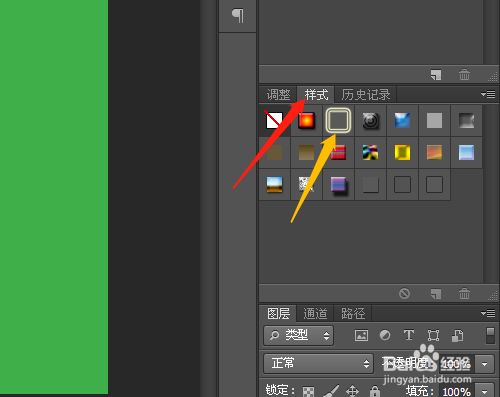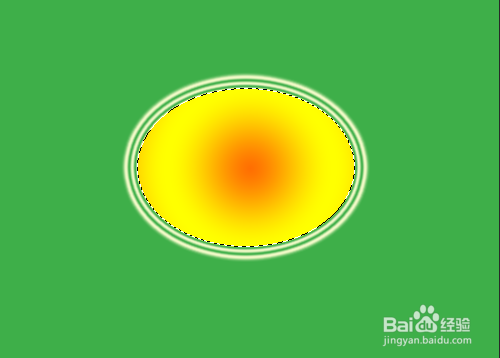1、双击打开桌面的Photoshop CS6设计软件。
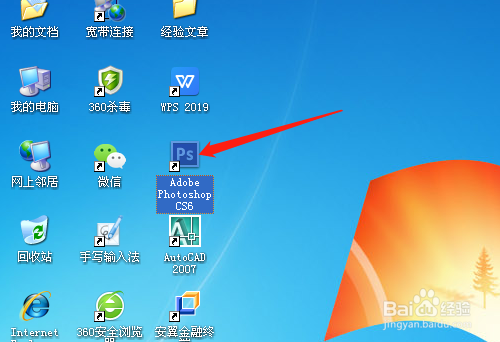
2、按快捷键Ctrl+N,对话框中如图所示设置,确定新建空白文档。

3、单击用椭圆选框工具,文档中绘制出椭圆选区。
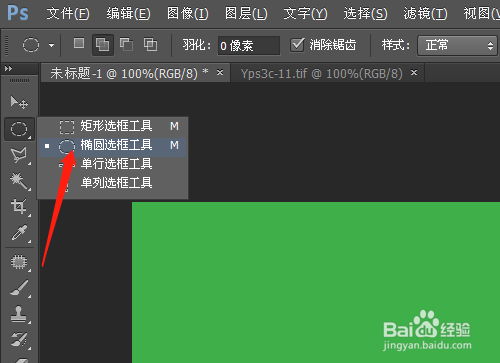
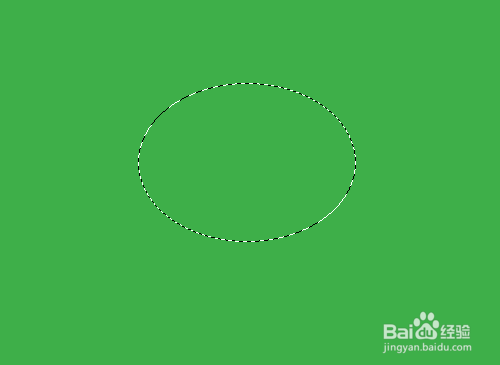
4、图层面板中新建图层1。

5、用渐变工具,对话框中选类型,单击确定。


6、选项中选径向渐变,选区中拖动拉出渐变效果。


7、单击调板的样式,选双环发光。
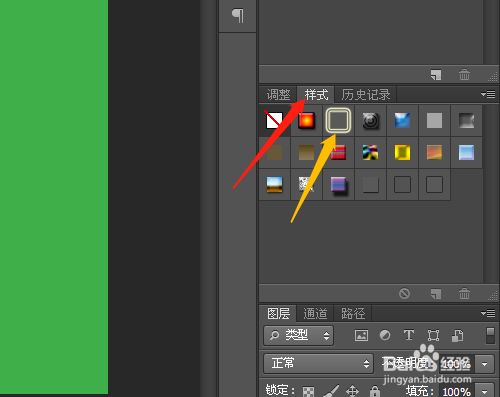
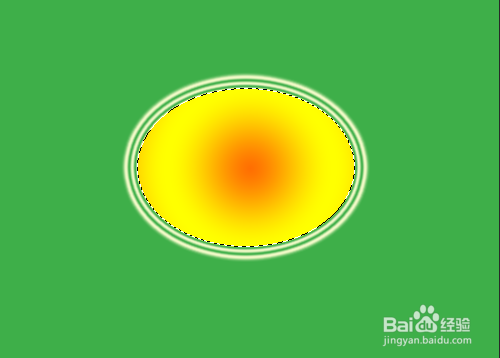
时间:2024-10-12 17:07:26
1、双击打开桌面的Photoshop CS6设计软件。
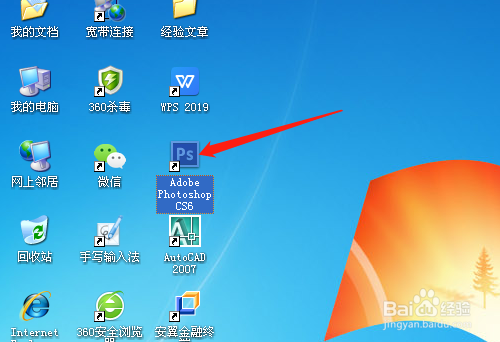
2、按快捷键Ctrl+N,对话框中如图所示设置,确定新建空白文档。

3、单击用椭圆选框工具,文档中绘制出椭圆选区。
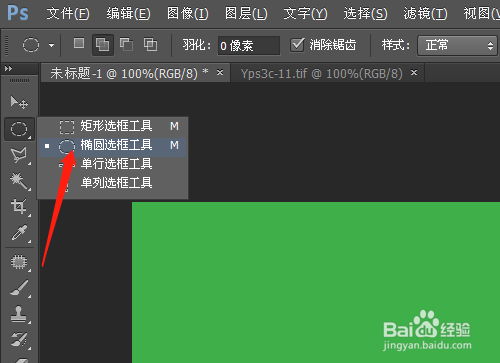
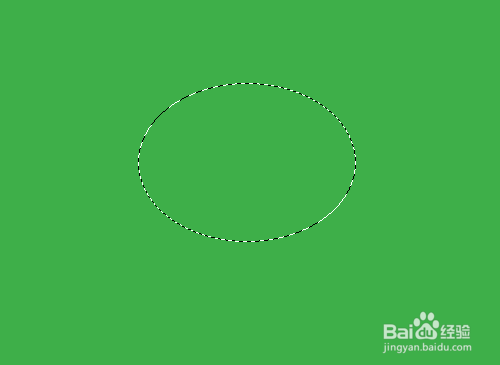
4、图层面板中新建图层1。

5、用渐变工具,对话框中选类型,单击确定。


6、选项中选径向渐变,选区中拖动拉出渐变效果。


7、单击调板的样式,选双环发光。